iPhone 使用手冊
- 歡迎使用
-
- 支援的機型
- iPhone 8
- iPhone 8 Plus
- iPhone X
- iPhone XR
- iPhone XS
- iPhone XS Max
- iPhone 11
- iPhone 11 Pro
- iPhone 11 Pro Max
- iPhone SE(第二代)
- iPhone 12 mini
- iPhone 12
- iPhone 12 Pro
- iPhone 12 Pro Max
- iPhone 13 mini
- iPhone 13
- iPhone 13 Pro
- iPhone 13 Pro Max
- iPhone SE(第三代)
- iPhone 14
- iPhone 14 Plus
- iPhone 14 Pro
- iPhone 14 Pro Max
- iOS 16 的新功能
- 版權聲明
使用 iPhone 相機在「備忘錄」中掃描文字和文件
在「備忘錄」App ![]() 中,你可以使用相機來掃描文字和文件。
中,你可以使用相機來掃描文字和文件。
掃描文字到備忘錄
掃描文件
在備忘錄中,點一下
 ,然後選擇「掃描文件」。
,然後選擇「掃描文件」。調整好 iPhone 位置,讓文件頁面顯示在螢幕上;iPhone 會自動擷取頁面。
若要手動拍攝頁面,請點一下
 或按下音量按鈕。若要開啟或關閉閃光燈,請點一下
或按下音量按鈕。若要開啟或關閉閃光燈,請點一下  。
。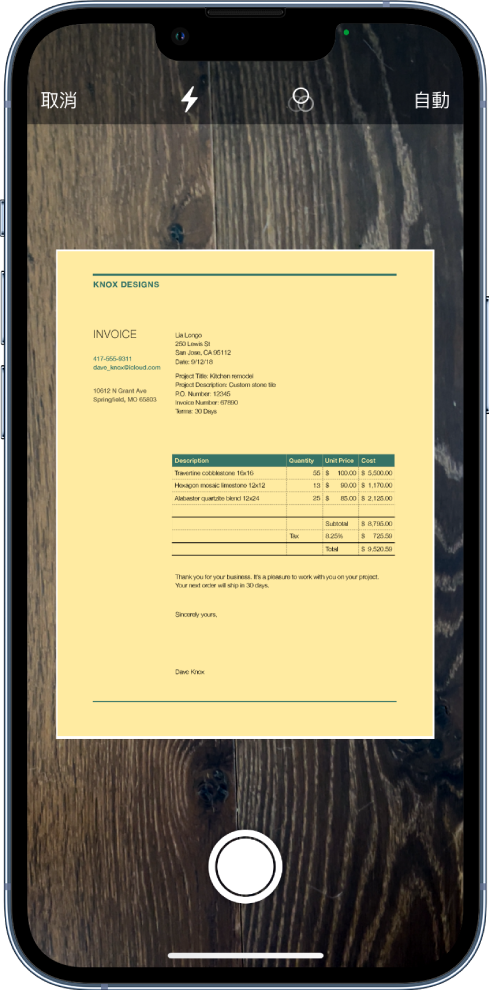
掃描其他頁面,然後在完成時點一下「儲存」。
若要對已儲存的文件進行更改,請點一下文件,然後執行以下任一操作:
加入更多頁面:點一下
 。
。裁切影像:點一下
 。
。套用濾鏡:點一下
 ,然後選擇將頁面掃描為彩色、灰階或黑白文件或照片。
,然後選擇將頁面掃描為彩色、灰階或黑白文件或照片。旋轉影像:點一下
 。
。標示文件:點一下
 ,點一下
,點一下  ,然後使用「標示」工具來加入註解或簽名檔。
,然後使用「標示」工具來加入註解或簽名檔。刪除掃描檔:點一下
 。
。
感謝您的寶貴意見。